Spis treści
W dzisiejszych czasach większość nowych komputerów jest dostarczana bez dysków instalacyjnych Windows 7 (lub Windows 8), a niektóre z nich bez zainstalowanego napędu DVD. Zamiast tego zawierają one program do odzyskiwania danych, który wykorzystuje ukrytą partycję odzyskiwania do przywrócenia komputera do domyślnego fabrycznego stanu roboczego lub do tworzenia (przez użytkownika) dysków odzyskiwania w przypadku awarii systemu.Z mojego doświadczenia wynika, że wielu użytkowników nie wieznaczenie posiadania dysków odzyskiwania w przypadku awarii systemu (dysku) i nie tworzą ich, gdy otrzymują swój nowy komputer. Z drugiej strony wielu użytkowników nie chce wszystkich dodatkowych programów próbnych, które zostały zainstalowane na ich komputerach i chcą przeprowadzić świeżą, czystą instalację bez żadnych dodatkowych lub badziewnych programów.
Ten poradnik został napisany, aby pomóc użytkownikom stworzyć bootowalny dysk USB lub DVD z systemem Windows i przeprowadzić czystą instalację systemu operacyjnego Windows 7 przy użyciu własnego, ważnego klucza produktu Windows 7.
* Uwaga: Pamiętaj, że możesz użyć tego samouczka również do stworzenia dysku startowego Windows 8 USB lub DVD.
Wymagania
1. klucz produktu: Przed kontynuowaniem kroków poniżej, najpierw upewnij się, że masz ważny klucz produktu Windows na swojej dyspozycji.
2) Puste urządzenie multimedialne USB lub DVD: np. pusta pamięć USB o pojemności (co najmniej) 4GB lub pusta płyta DVD.
3. tylko dla użytkowników Windows XP: Microsoft .NET Framework & Microsoft Image Mastering API v2 już zainstalowane na komputerze.
Jak znaleźć swój klucz produktu systemu Windows:
- Spójrz na obudowę komputera (lub na dno, jeśli jesteś właścicielem laptopa), aby znaleźć naklejkę z wpisaną na niej 25-cyfrową liczbą.
 Jeśli nie możesz znaleźć naklejki z 25-cyfrowym kluczem produktu, możesz pobrać i zainstalować narzędzie do wyszukiwania klucza produktu, aby odzyskać klucz produktu z zainstalowanego systemu operacyjnego. Możesz użyć jednego z następujących programów:
Jeśli nie możesz znaleźć naklejki z 25-cyfrowym kluczem produktu, możesz pobrać i zainstalować narzędzie do wyszukiwania klucza produktu, aby odzyskać klucz produktu z zainstalowanego systemu operacyjnego. Możesz użyć jednego z następujących programów:
- MSKeyViewer Plus: Darmowe i przenośne narzędzie, które odczytuje rejestr systemu Windows i wyświetla klucz produktu dla programów Windows i Office.Belarc Advisor: Kolejne darmowe narzędzie (tylko do użytku osobistego), które tworzy szczegółowy raport na temat zainstalowanego oprogramowania, sprzętu, stanu programu antywirusowego itp. i wyświetla raport w oknie przeglądarki internetowej (jako plik HTML).
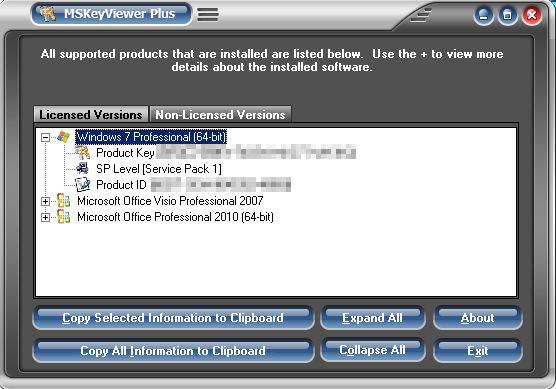
Krok 1. Pobierz plik obrazu dysku z systemem Windows 7 (.ISO).
Pobierz odpowiedni obraz ISO DVD systemu Windows 7 dla wersji, którą posiadasz, z Centrum odzyskiwania oprogramowania firmy Microsoft.
Uwaga: Aby pobrać i aktywować system Windows 7, musisz mieć własny Klucz produktu.
Krok 2. Zainstaluj "Narzędzie do pobierania Windows 7 USB/DVD".
Pobierz i zainstaluj " Narzędzie do pobierania z USB/DVD systemu Windows 7 ”.
1. Prasa " Uruchom ", gdy pojawi się monit o rozpoczęcie instalacji.

2 . prasa " Następny " w Windows 7 USB/DVD Download Tool Setup Wizard.
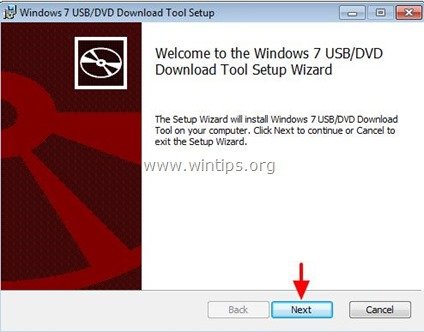
3. Prasa " Zainstaluj " na następnym ekranie.
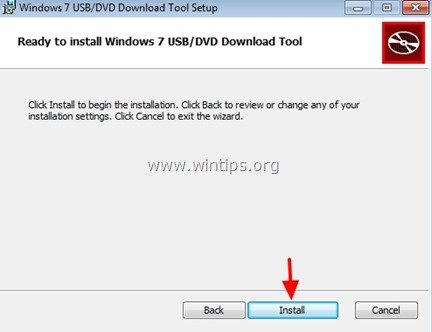
4. na koniec naciśnij " Wykończenie " po zakończeniu instalacji.
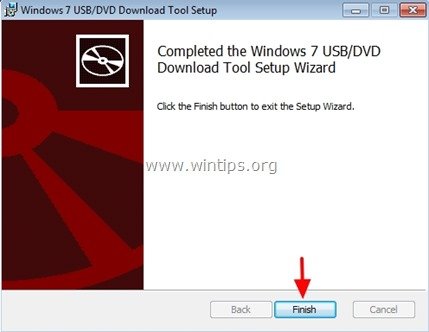
Krok 3. Utwórz bootowalny dysk USB lub DVD z systemem Windows 7.
1. kliknij dwukrotnie aby otworzyć " Windows 7 USB DVD Download Tool " użyteczność.
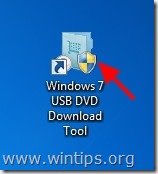
2. Na pierwszym ekranie kliknij " Przeglądaj ”.

3. Wybierz plik obrazu ISO systemu Windows 7, który został pobrany w "Kroku 1" i naciśnij " Otwórz ”.
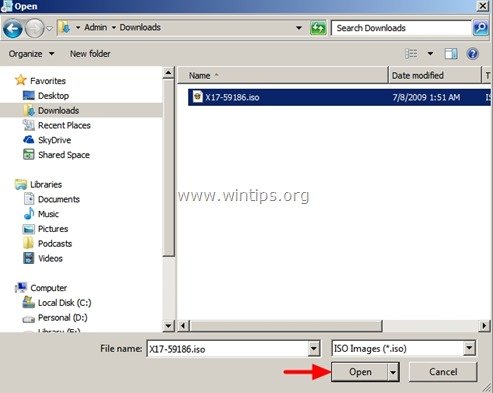
4. Prasa " Następny ”.
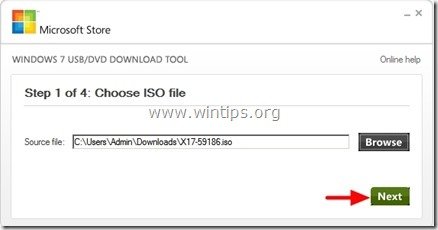
5. Teraz wybierz typ Windows Boot Media, który chcesz utworzyć (USB lub DVD): np. Urządzenie USB .
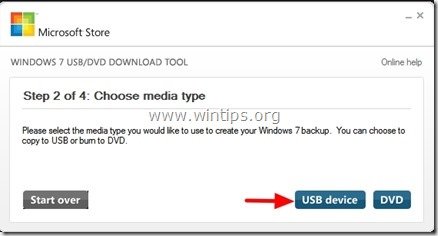
6. W kolejnym zestawie (Krok 3 z 4) wybierz dysk USB z listy dostępnych urządzeń i naciśnij przycisk " Rozpocząć kopiowanie " przycisk.

7 . prasa " Wymaż urządzenie USB ", jeśli zostanie wyświetlony monit.
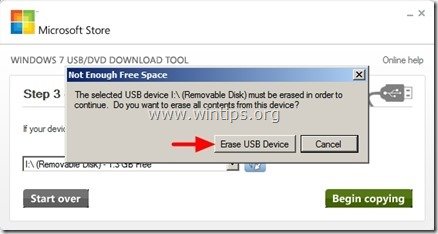
8. Prasa " Tak ", aby potwierdzić wymazanie nośnika.
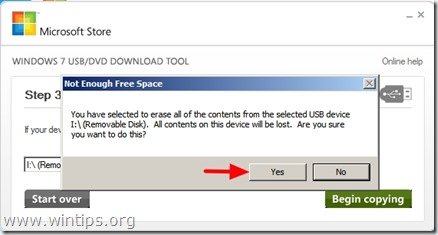
9. Teraz usiądź wygodnie i poczekaj, aż twój nośnik startowy zostanie utworzony.
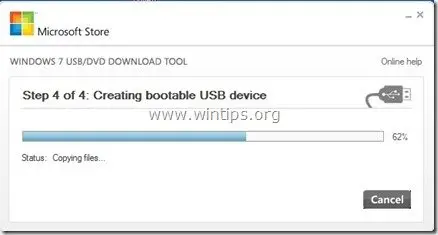
Po zakończeniu tworzenia nośnika można użyć utworzonego nośnika do uruchomienia i zainstalowania z niego systemu operacyjnego.
Dodatkowe informacje:
Aby móc uruchomić komputer z urządzenia USB do musi wejść w ustawienia BIOS-u i zmienić kolejność bootowania.Aby to zrobić:
(Z. Windows 7 USB lub DVD urządzenie startowe już podłączone).
1. wejdź do ustawień BIOS-u naciskając " DEL " lub " F1 " lub " F2 " lub " F10 ". *
Sposób wejścia w ustawienia BIOS-u zależy od producenta komputera.
2. W menu Bios, znajdź " Zamówienie butów "To ustawienie jest często spotykane wewnątrz " Zaawansowane funkcje BIOS-u " menu.
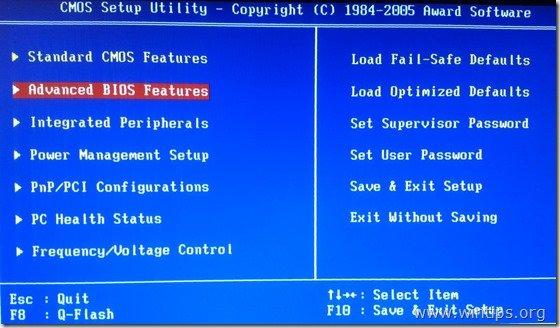
3a. Przejdź do " Pierwsze urządzenie startowe " opcja naciśnij " Wejdź na stronę ”.
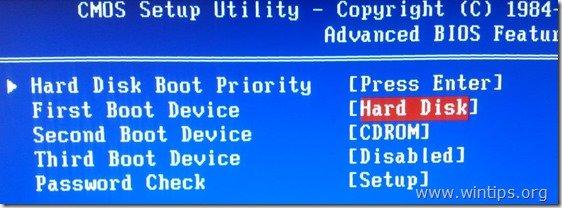
3b. Nawiguj strzałkami klawiatury, aby wybrać " USB-HDD " jako " Pierwsze urządzenie startowe ", a następnie naciśnij " Wejdź na stronę ”.
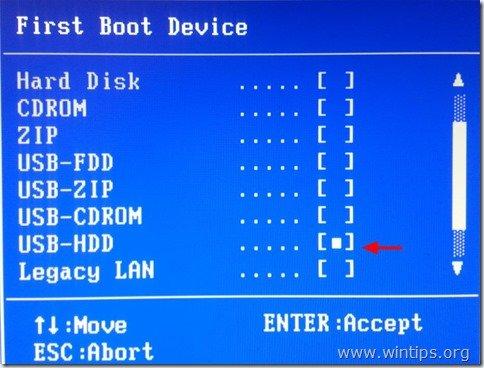
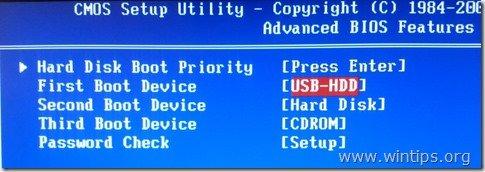
4. Naciśnij "ESC" aby powrócić do głównego menu BIOS-u i wybrać " Zapisz i zakończ konfigurację ", aby zapisać swoje wybory i wyjść z BIOS CMOS Setup Utility .
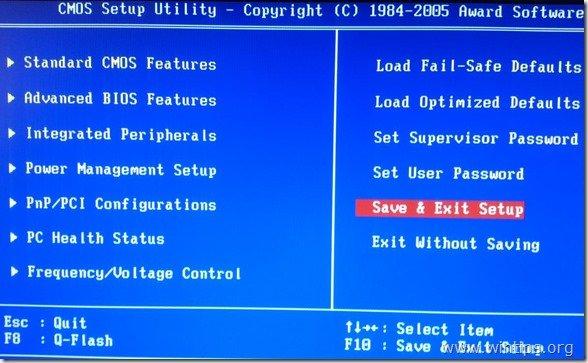
5. Kontynuuj instalację systemu Windows.

Andy'ego Davisa
Blog administratora systemu o systemie Windows





